Como fazer uma redefinição de fábrica em um iPhone (todos os modelos)
O que saber
- Vamos para Definições > Em geral > Redefinir > Apague todo o conteúdo e configurações. Digite a senha, leia o aviso e escolha Apagar.
- Para desativar o iCloud e Find My iPhone, vá para Definições > [Seu nome] > iCloud > Encontre meu iphone. Desative e saia do seu ID Apple.
- Sempre faça backup de seus dados antes de redefinir os padrões de fábrica em um iPhone. Caso contrário, você perderá seus dados.
Uma redefinição de fábrica retorna seu iPhone à condição em que estava quando saiu da fábrica - sem todos os seus dados. Neste guia, mostramos como realizar uma redefinição de fábrica em todos os modelos de iPhone com iOS 12 e mais tarde, bem como como desabilitar o iCloud e Find My iPhone, o que é importante fazer antes de uma redefinição de fábrica em algumas situações explicadas abaixo.
Como redefinir um iPhone para a configuração original
Depois de fazer backup de seus dados e desligar o iCloud e Find My, você está pronto para começar. Siga estas etapas para redefinir o seu iPhone para o estado original de fábrica:
Tocar Definições.
Role para baixo e toque Em geral.
Role para baixo e toque em Redefinir.
-
No Redefinir tela, toque Apague todo o conteúdo e configurações.
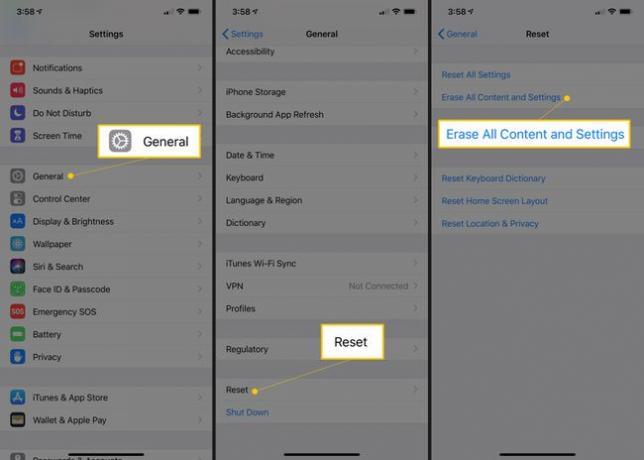
Se solicitado, digite o senha definida no seu telefone.
-
A tela exibe um aviso de que todas as músicas, outras mídias, dados e configurações serão apagados. Tocar Apagar continuar.
Se você não quiser restaurar o telefone ao estado padrão de fábrica, toque em Cancelar.
Demora alguns minutos para excluir tudo do iPhone. Quando o processo é concluído, o iPhone é reiniciado e o iPhone foi redefinido para as configurações de fábrica.
Se vocês são vendendo seu iPhone ou enviá-lo para reparos, uma redefinição de fábrica protege seus dados pessoais e fotos de olhares indiscretos.
Faça backup de seus dados antes de iniciar a redefinição de fábrica
Quando você redefine os padrões de fábrica de um iPhone, remove todos os dados dele. Isso significa que você perderá todas as suas músicas, aplicativos, contatos, fotos e quaisquer outros dados no dispositivo. Tudo o que restará é o iOS e os aplicativos pré-instalados.
É por isso que é crucial fazer backup de seus dados antes de realizar uma redefinição de fábrica. Manter uma cópia dos seus dados permite que você restaure-o mais tarde para não perder nada importante.
Existem três opções para fazer backup de dados: usando o iTunes, Finder ou iCloud.
Backup para iTunes
Para fazer backup no iTunes, sincronizar o telefone para o seu computador e, em seguida, clique no Cópia de segurança botão na página principal do iPhone.
Backup usando o Finder
Para fazer backup em um Mac rodando macOS Catalina (10,15) ou mais recente, conecte o iPhone ao computador, abra uma janela do Finder, selecione o iPhone à esquerda Dispositivos menu e voltar Cópia de segurança.
Backup para iCloud
Para fazer backup no iCloud, vá para Definições > [seu nome] (pule esta etapa nas versões anteriores do iOS)> iCloud > Backup do iCloude, em seguida, inicie um backup.
Para obter instruções mais detalhadas sobre como fazer backup do seu iPhone, consulte Como fazer backup do seu iPhone 7 ou Como fazer backup do iPhone X (apesar dos títulos, as dicas valem para todos os modelos).
Desative o iCloud e encontre meu iPhone antes da redefinição de fábrica
Ao redefinir seu iPhone para as configurações de fábrica, também é fundamental que você desative o iCloud e Encontre Meu iPhone. Um recurso de segurança chamado Bloqueio de Ativação requer que você insira o ID Apple usado para configurar o telefone, se desejar redefini-lo. O recurso é desativado quando você desliga o iCloud / Find My iPhone.
O Bloqueio de Ativação reduziu os roubos do iPhone, pois torna o iPhone roubado mais difícil de usar. Se você não desabilitar o Bloqueio de Ativação, a próxima pessoa que adquirir o seu iPhone - um comprador ou reparador - não poderá usá-lo.
Tocar Definições.
Toque no seu nome (pule esta etapa nas versões anteriores do iOS).
-
Tocar iCloud > Encontre meu iphone > Encontre meu iphone. (No iOS 13 e superior, pule o iCloud e apenas toque Encontre o meu.)
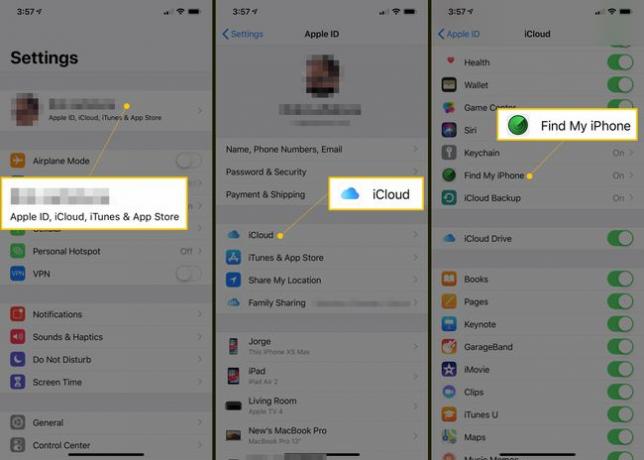
Mova o Encontre meu iphone controle deslizante para off / branco.
Tocar Encontre o meu no canto superior esquerdo para voltar uma tela. Então toque identificação da Apple para voltar mais uma tela.
Role até a parte inferior da tela e toque em Sair.
-
Se solicitado, digite seu ID Apple / senha do iCloud.
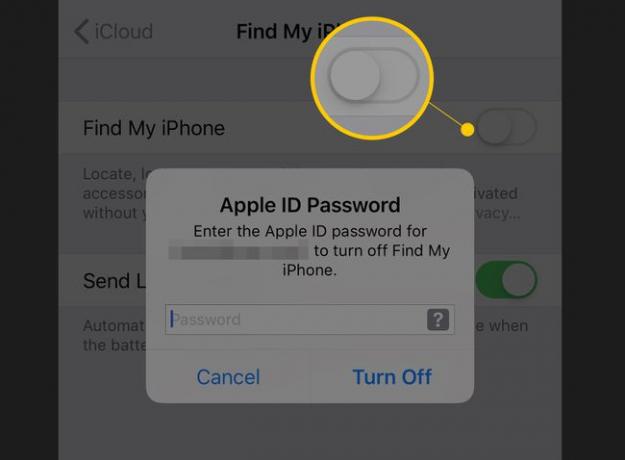
Se você estiver redefinindo o seu iPhone para a configuração original porque irá vendê-lo, temos algumas sugestões para o sites que podem oferecer o melhor preço pelo seu dispositivo.
